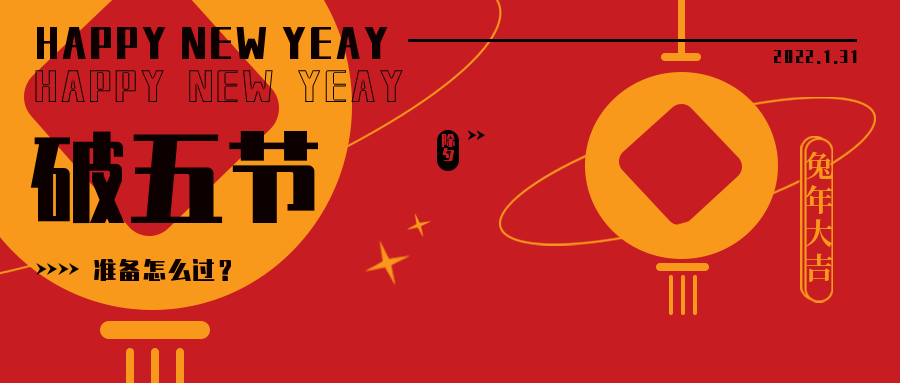送福进万家,春节马上就要到了,今天分享一组关于春节送福的公众号样式,方便大家分享送福有关的内容。
朋友们!亲友们!兄弟姐妹们!还有三天就要过年啦,我知道你们心里在想什么。这不三儿已经给大家准备好了,喜庆好看的新年模板,工作提前做,放假才快乐!
正月初五迎财神,为了把今年的“财神爷”迎进家,今天分享一组关于迎财神的公众号样式,祝愿大家新的一年财源滚滚。
隐藏样式一般是需要读者去点击某块区域,才能显示隐藏的图片或者文字。这种样式可以真正跟读者互动起来,趣味性十足。另外,此类样式也可以放在测试题后面,只有点击一下,才能显示答案。
【样式作用】:节约排版空间,版面清爽整洁的同时还能与读者进行有效的互动。【使用说明】:可进行样式高度设置。(滑动图仅可上传2张)
每个小编运营的公众号不同,在使用135编辑器的时候需要使用的功能也不一样。135编辑器针对不同会员提供的服务有所区别,您可以在135编辑器【VIP服务】中查看135完整的会员权限。
增值税普通发票默认类型为电子发票,电子发票无需快递,开好后下载pdf格式的文档即可报销。如果需要纸质发票,请在发票申请时备注,纸质发票顺丰到付(顺丰特惠18元,顺丰标快23元),发票高于1000元时免邮费。
图片私有化部署是什么?答:即将上传到135编辑器的图片保存到用户自己服务器上,避免将编辑器中的图片用到其他第三方平台时破图或图不显示的问题。
您可以在135编辑器内编辑完成文章后,点击【保存同步】,在封面图片一栏点击【免费商用首图】和【免费商用次图】来设计文章封面图片。
135编辑器为VIP会员免费提供了海量商用版权图库;1、充值成功编辑器任意年会员;2、进入编辑器主页面,在左边栏点击【图片素材】-【版权图库】,就可以看到会员可用的商用版权图片库。
都知道大年初五迎财神,但你知道这一天还有另一个寓意吗?那就是赶走五穷的破五节,不知道的小伙伴都应该来看看,今天分享的关于破五节的公众号样式。
保护环境,人人有责,随着湿地的日益减少,保护湿地这项工作变得尤为迫切,今天分享一组关于湿地日的公众号样式,希望为大家提供更多宣传素材。
想解除135编辑器的授权,其实也非常简单 https://mp.weixin.qq.com 点击上面这个网址,填写账号密码,登陆你的微信公众平台后台,选择【公众号设置】
企业模板定制服务,旨在135为各大公号量体裁衣设计文章样式,满足企业个性化要求。把专业的事交给专业的人做,有了135编辑器排版好助手,提高工作效率,塑造良好公号形象,升职加薪指日可待~
-
2021-11-18 17:28:08
-
2021-11-26 20:04:46
-
2021-11-01 16:55:37
-
2021-11-01 16:50:50
-
2021-10-28 16:47:15
-
2021-10-26 16:51:57
-
2021-10-22 15:08:18
-
2021-10-21 15:59:18
-
2021-10-20 15:27:49
-
2022-05-31 09:56:31